DHCP atau Protokol Kawalan Host Dinamik Waktu penyewaan adalah selang waktu yang disewakan ke peranti yang disambungkan ke penghala WiFi tertentu untuk membolehkan anda mengakses internet dari peranti yang disambungkan. Waktu penyewaan DHCP ini unik untuk setiap peranti dan anda boleh mengubahnya dari tetapan penghala dalaman. Artikel ini akan menunjukkan cara menyesuaikan waktu Sewa DHCP ini pada mesin Windows 11.
Apakah fitur DHCP Lease Time?
Setiap sambungan unik ke peranti penghala bersifat sementara sambungan. Oleh itu, penghala, mengikuti DHCP, memberikan alamat IP dinamik untuk selang waktu sambungan. Sekiranya peranti tertentu terputus dari penghala dalam waktu pajakan yang ditentukan, penghala mengalihkan alamat IP ke peranti lain dengan masa pajakan.
Untuk sambungan penghala rumah anda, anda boleh memperuntukkan masa sewa yang lebih lama untuk Alamat IP. Waktu penyewaan DHCP harus menawarkan waktu untuk sambungan penghala WiFi umum.
Cara menyesuaikan waktu sewa DHCP di Windows 11
Anda dapat menyesuaikan waktu sewa DHCP di komputer Anda. Tetapi pada mulanya, anda harus mengetahui waktu sewa lalai di komputer anda.
Langkah 1-Periksa waktu sewa semasa
Anda boleh menyemak masa sewa semasa menggunakan terminal Prompt Perintah.
1. Pada mulanya, klik pada ikon carian dan ketik” cmd “.
2. Kemudian, klik kanan pada “ Command Prompt ” dan klik “ Run as administrator ” untuk membuka terminal dengan hak pentadbiran.
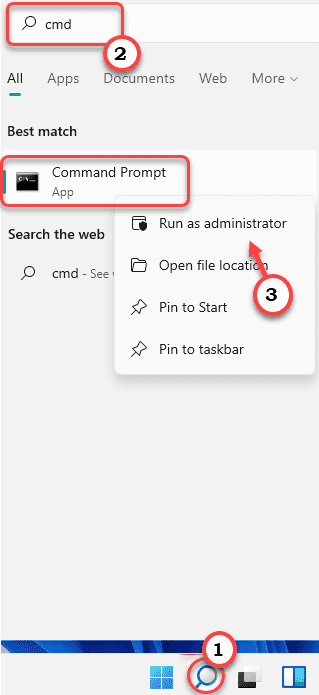
3. Apabila Prompt Perintah dibuka, ketik arahan ini dan tekan Enter .
ipconfig/all
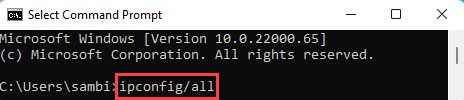
4. Setelah terminal dibuka, anda akan menemui senarai penyesuai rangkaian.
5. Cari penyesuai rangkaian yang anda gunakan dalam senarai.
6. Sekarang anda boleh menyemak jangka masa ‘ Lease Diperolehi: ’ dan ‘ Lease Expired: ’ dari senarai.
7. Juga, jangan lupa catat’ Gatewa Lalai y’untuk penyesuai rangkaian.
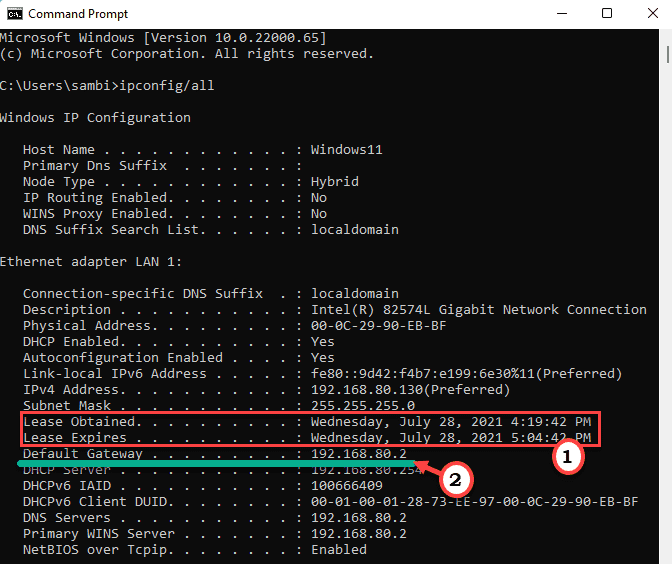
Jadi, ini adalah waktu sewa yang diperuntukkan oleh penghala anda untuk mesin anda.
Langkah 2-Akses tetapan penghala anda
Anda dapat mengakses tetapan penghala dari penyemak imbas.
1. Buka tab penyemak imbas.
2. Kemudian, buka laman web penghala pada penyemak imbas.
(Jika anda tidak mengetahui alamat web penghala, anda boleh mencarinya di laman web pengeluar penghala atau pada paket penghala itu sendiri.)
[Kami telah menunjukkan proses untuk penghala DigiSol. Langkahnya mungkin berbeza bergantung pada penghala yang anda gunakan. ]
3. Pada mulanya, masukkan ID dan kata laluan pentadbir anda dan klik” Log masuk “untuk memasuki penyediaan.

4. Sekarang, di sebelah kiri, ketuk” Rangkaian Tempatan “.
5. Dalam’Mode DHCP:’, pilih” Pelayan DHCP “dari senarai juntai bawah.

6. Sekarang, di sini anda akan melihat pilihan” Waktu Sewa Maksimum: “. Nilai lalai untuk ini adalah 120 minit.
7. Tetapkan ini ke” 1200 “atau nilai antara 1-2880.
8. Akhirnya, klik” Terapkan “untuk menyimpan pengubahsuaian ini.
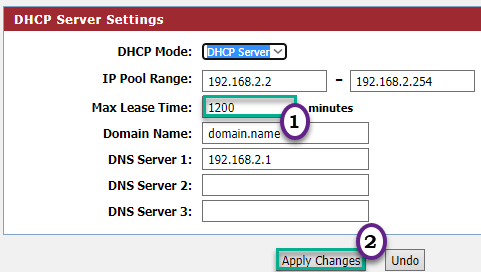
Penghala anda akan reboot secara automatik.
Ini akan meningkatkan masa sewa DHCP secara signifikan untuk anda penghala.

Sambit adalah Jurutera Mekanikal Dengan kelayakan yang suka menulis mengenai Windows 10 dan penyelesaian untuk masalah yang paling pelik.

